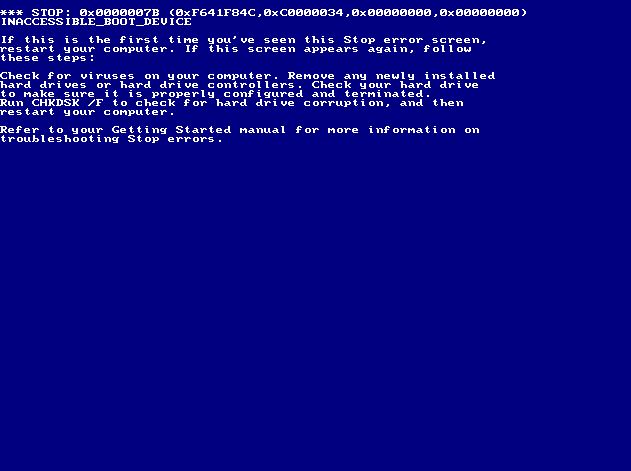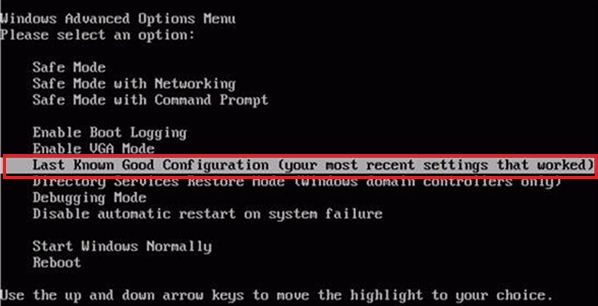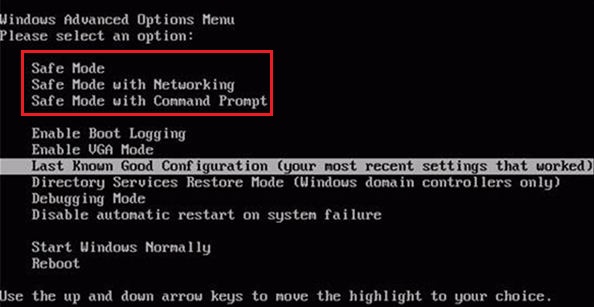Last Known Good Configuration | Safe Mode
להרבה מאיתנו קורה שאנו נתקלים ב blue screen of death או שמערכת ההפעלה נתקעת בעליית המחשב או שגיאות מוזרות שלא ניתן להפעיל את המחשב…
ובכך כאשר נמנע ממכם גישה למחשב אתם אפילו לא יכולים לנסות לסדר את הבעיה, יכול להיות שהתקנתם Driver ואתם רוצים להסיר אותו אבל המחשב לא עולה, אם זה בשגיאה, ריסטארט כאשר מגיע ללוגו הכניסה או אפילו במסכים כחולים
קיימים דרכים רבים לפתרון הבעיה אחת מהן היא פירמוט! לא סתם, קיימים הרבה דרכים 2 מהם נסקור במאמר זה
Last Known Good Configuration
כאשר יעלה מחשבכם ותקבלו את המסך המיוחד בצבע כחול
וכאשר תבצעו ריסטארט המחשב שלכם יציג בפניכם את החלון הבא (ואם אינו מציג נסו להפעילו על ידי F8 , או בדקו את הגדרות לוח האם שברשותכם)
לחצו על Last Known Good Configuration מה שיקרה הוא כזה ה- Courrent Configuration הנוכחי עבר שינוי (הותקן דריבר, תוכנה שינוי כלשהו ב Registry) וברגע שתלחצו על Last Known Good Configuration המחשב יחזיר גיבוי של ה Courrent Configuration לפני השינוי
זאת אומרת המחשב "מקבל מסקנה" שבפעם הקודמת המחשב עלה בצורה טובה ואם הוא יחזיר את ה Configuration הקודם אז המחשב אמור לעלות
Safe Mode
כאשר מחשבכם נתקל בblue screen of death, שגיאות, Restart logo loop (מגיע ללוגו של מיקרוסופט ואחרי שניה מבצע ריסטארט) הסרה של חלק מהאנטי וירוס הקיימים בשוק ועוד…
ניתן להיכנס ל Safe Mode מצב בטוח אומר שהמחשב יעלה רק עם התכניות המינימליסטיות על מנת שידלק ויתפקד על מנת לבצע פעולות קטנות
דרייברים רבים לא יעבדו כמו כרטיס המסך, כרטיס הקול, תוכנות שפועלות ברקע כמו האנטי וירוס, וכל התוכניות שפועלות ברקע שלא חיוניות למחשב בזמן Safe Mode
על מנת להגיע ל Safe Mode יש ללחוץ על F8 (או על פי הגדרות הביוס של לוח האם)
וללחוץ על Safe Mode, קיימים 3 סוגי Safe Mode
Safe Mode – רגיל, מעלה רק את התוכניות הנחוצות על מנת לעלות
Safe Mode With Networking- מעלה גם את הדריבר של כרטיס הרשת
Safe Mode With Command Prompt- מעלה מצב CLI רק CMD